요약 :
당신은 이제까지 없었다 적이 컴퓨터집니다하지만 디스플레이 컴퓨터? 이 문제를 해결하는 궁극적 인 가이드가 포함되어이 페이지를 통해 이동합니다. 그리고 Bitwar 데이터 복구 소프트웨어는 긴급 할 때 PC없이 표시를하여 손실 된 데이터를 검색 소개합니다.
당신은 노트북이 켜졌지만 디스플레이 또는 노트북이 켜지 없지만 화면이 검은 색으로있는 귀하의 HP, 에이서, 델, 레노버 또는 아수스에서 문제를보고하는 경우, 당신은 매우 걱정해야합니다. 사실, 죽음의 윈도우 검은 화면이 일반적인 문제입니다. 당신은 인터넷에서 해당 문제 해결을 찾을 수 있지만, 수리의 대부분 및 운영 문제 해결 하드 드라이브 데이터를 닦아 것이며, 대부분의 사용자의 가장 큰 걱정과 두려움은 지금 데이터 손실 할 수 있습니다.
당신이 너무 데이터에 대한 관심을한다면, OS없이 하드 드라이브의 데이터에 액세스하는 첫 번째 단계에서 시도합니다. 당신은 Bitwar 데이터 복구 소프트웨어가 손실 된 데이터를 복구 할 수 있습니다. 이 전문 파일 복구 소프트웨어는 사용자가 효율적으로 PC, 노트북, 하드 드라이브, SSD, 메모리 카드, USB 드라이브, SD 카드, 디지털 카메라, 멀티미디어 플레이어 및 기타 저장 장치에서 손실 된 데이터를 복구 할 수있는 마법사 인터페이스뿐만 아니라 간단한 작업을 제공합니다 .
단계 Bitwar 데이터 복구와 데이터를 복구하려면?
노 디스플레이 컴퓨터에서 하드 드라이브를 제거하고 정상적으로 부팅 할 수있는 다른 컴퓨터에 설치합니다.
설치 한 후 아래의 다운로드 아이콘을 클릭하여 컴퓨터에 무료 다운로드 Bitwar 데이터 복구 소프트웨어.
http://kr.bitwar.net/data-recovery-software/
1 단계는 외부 하드 드라이브를 선택
시작 Bitwar 데이터 복구 소프트웨어를 컴퓨터에 다음 "다음"을 클릭 노 디스플레이 하드 드라이브의 파티션을 선택합니다.
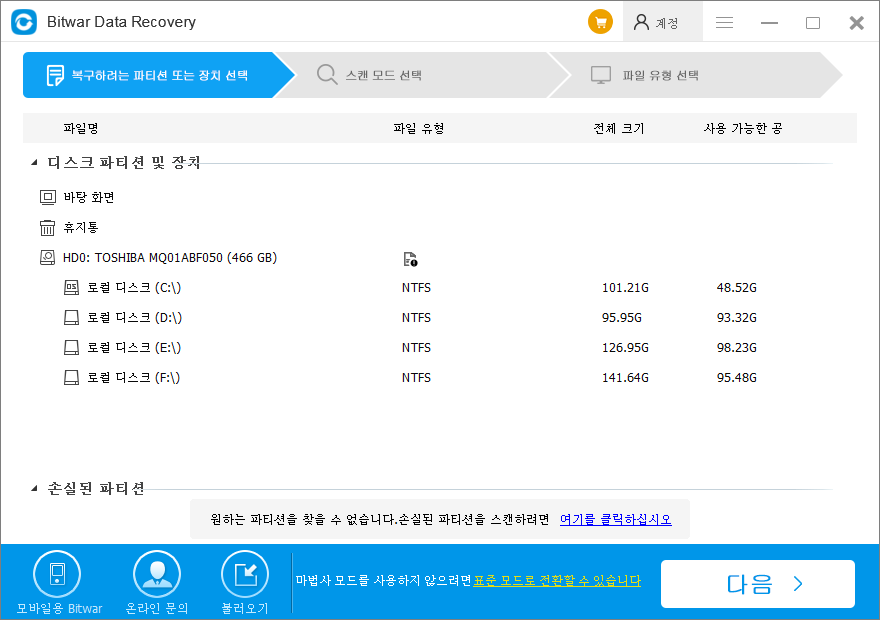
2 단계 : 스캔 모드를 선택
이 모드에서 원하는 파일을 찾을 수없는 경우 데이터를 스캔 할 세 가지 모드가 있습니다, 당신이 먼저 스캔 "빠른 스캔"모드를 선택할 수 있으며, 깊은 스캔을 시도합니다. 깊은 스캔은 기존의 모든 파일을 찾을 디스크의 모든 섹터를 검색합니다.
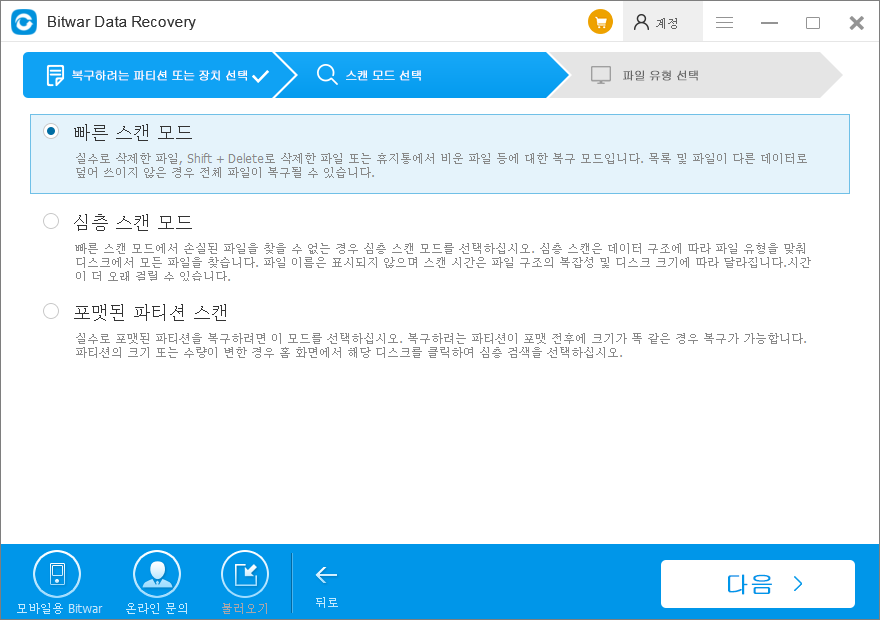
3 단계 : 파일 형식을 선택합니다
당신은 당신이 원하는 어떤 파일에 대해 아무 생각이없는 경우, 당신은 "모든 유형 선택"을 선택할 수 있습니다,이 단계에서 파일 형식을 선택합니다. 그런 다음 스캔을 시작하려면 "다음"을 클릭합니다.
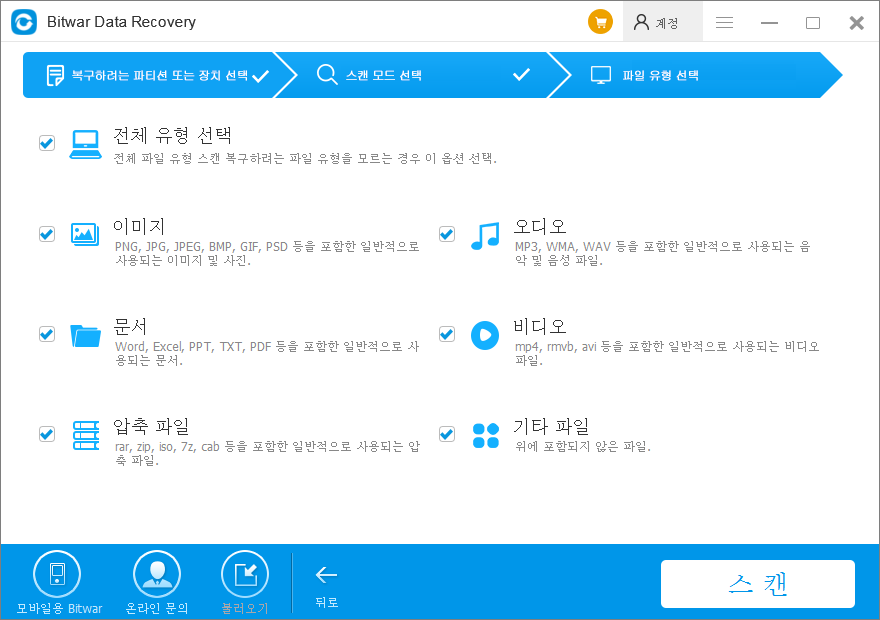
4 단계 : 미리보기 및 손실 된 파일을 복구
스캔 후 파일 이름, 유형, 경로 및 시간을 기준으로 아웃 스캔 한 파일을 필터링 할 수 있습니다. 그럼 당신은 선택을하도록 미리보기 할 파일을 두 번 클릭합니다. 결정 후 액세스 할 수있는 하드 드라이브 나 기타 외부 장치에 저장하려면 "복구"버튼을 클릭합니다.
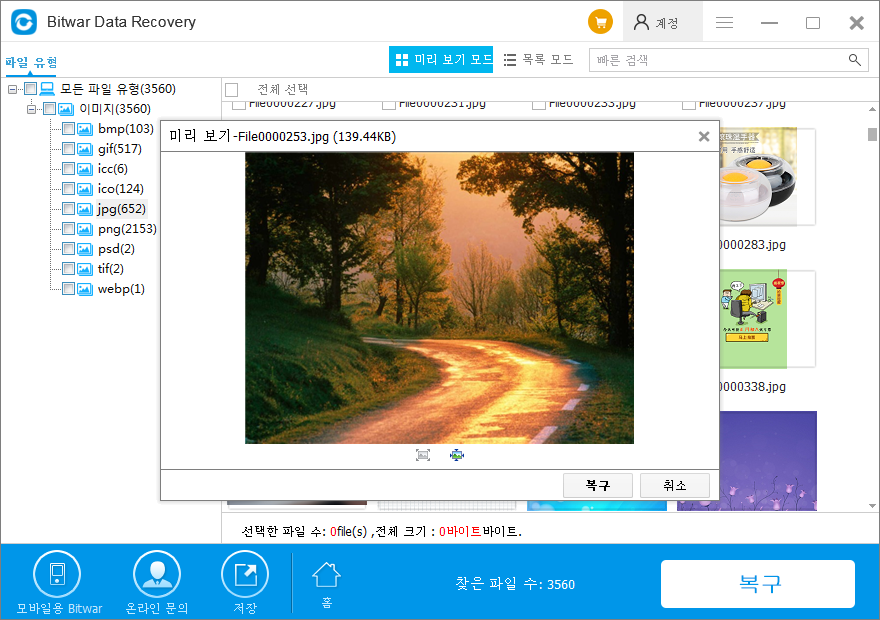
위의 4 단계를 수행 한 후, 외장 하드 드라이브에있는 대부분의 파일은 다시 복구됩니다. 그럼 당신은 해결할 수 있습니다 "컴퓨터가 켜지지 만 화면이 나타나지 않"오류는 데이터 손실에 대한 걱정없이 어떤 솔루션을 사용하지 않습니다.
귀하의 PC가 있지만 디스플레이에 켜 없습니다 수정하는 방법
방법 1. 시험 모니터.
먼저 당신이 더 복잡하고 시간이 많이 걸리는 문제 해결을 시작하기 전에 모니터가 제대로 작동하는지 확인해야합니다.
방법 2. 있는지 확인 컴퓨터가 완전히 다시 시작했다.
가끔 컴퓨터가 "하지에있을"나타납니다 그것은 단지 중 대기 / 절전 모드에서 다시 시작하는 데 문제가 나 때문에 당신이 3 ~ 5 초 정도 전원을 완전히 끄을 위해 아래로 전원 버튼을 길게 할 수 있습니다 Windows에서 절전 모드를 Hibernate의 경우 실제로 다음이 컴퓨터와는 정상적으로 부팅 할 수 있는지 여부를 확인하기 위해이 켜집니다.
방법 3. 전원 전압 스위치가 올바르게 설정되어 있는지 확인합니다.
잘못된 전원 전압이 제대로 시작에서 컴퓨터를 방지 할 수 있습니다.
방법 4. 하드웨어.
경우에 따라 발생할 수 다른 하드웨어에 문제 "PC가 켜지지 만 표시 없음"문제를 해결합니다. 당신은 마우스, 그래도 문제가 해결되지 않으면, 컴퓨터와의 모니터에 실제 포트 커넥터를 확인해야 할 수도 외장 하드 드라이브, 프린터, 스캐너 등과 같은 컴퓨터에서 모든 장치와 주변 장치를 분리하려고한다 그래서 손해.
방법 5. LED 조명을 이해합니다.
LED 조명을 이해하는 것이 좋습니다. 컴퓨터가 컴퓨터 시작하기 전에 하나 또는 두 개의 짧은 비프 음을 취하면 그것이 정상입니다. 이 BIOS 시작이 성공적 이었음을 말하고있다. 컴퓨터가 경고음으로 시작되지 않으면 더 심각한 하드웨어 문제가 발생할 수 있습니다. 당신은 컴퓨터 수리 서비스 나 컴퓨터 제조업체의 기술 지원에 도움을 요청해야합니다.
방법 6. 하드 리셋을 수행합니다.
위의 작업은 컴퓨터가 켜지 문제가 있지만 디스플레이가 해결되지 않으면, 당신은 안전 모드로 부팅 한 다음 Windows를 복구 중 / 시스템 복원을 자동 복구를 사용하거나 컴퓨터를 다시 시도 할 수 있습니다.
방법 7 : 손상 비디오 케이블 및 비디오 커넥터를 검사
손상 비디오 케이블 및 비디오 커넥터를 검사합니다. 꺾이지 또는 휴식 케이블에서, 또는 커넥터의 핀이 휘거나 부러 졌는지 확인합니다.
방법 8. 취소 BIOS 메모리.
문제가 하드 리셋을 수행하여 해결되지 않으면 다음 문제 해결 솔루션을 진행합니다. 당신은 자신의 공장 기본 수준으로 BIOS 설정을 반환합니다 마더 보드의 BIOS 메모리를 삭제 시도 할 수 있습니다.
방법 8. 메모리 모듈을 다시 장착.
우리가 알다시피 메모리 모듈이 느슨하게 경우, 컴퓨터는 이미지를 표시하지 않을 수 있습니다. 즉, 컴퓨터가 시작되지만 화면이 검은 색입니다. 그래서 다시 장착에게 메모리 모듈을 시도 할 수 있습니다 - 메모리 슬롯에서 메모리 모듈을 제거하고 컴퓨터가 메모리를 인식 할 수 있도록 더 나은 연결을 얻기 위해 슬롯에 다시 넣어.
결론적으로
위의 방법은 당신이 찾을 수 있도록하고 수정하는 컴퓨터가 켜집니다 없지만 없음 표시 문제 수 있습니다. 데이터 손실 염려되는 경우, 첫번째 Bitwar 데이터 복구와 데이터 복구를 수행해야합니다.



